
Ez a szoftver folyamatosan futtatja az illesztőprogramokat, és így megóvja az általános számítógépes hibáktól és a hardverhibáktól. Ellenőrizze az összes illesztőprogramot most 3 egyszerű lépésben:
- Töltse le a DriverFix alkalmazást (ellenőrzött letöltési fájl).
- Kattintson a gombra Indítsa el a szkennelést hogy megtalálja az összes problémás illesztőprogramot.
- Kattintson a gombra Frissítse az illesztőprogramokat új verziók beszerzése és a rendszer hibás működésének elkerülése érdekében.
- A DriverFix alkalmazást letöltötte 0 olvasók ebben a hónapban.
A Windows 10 évfordulós frissítés itt van, de nem tudja letölteni és telepíteni. Ennek nagyon frusztrálónak kell lennie, különösen akkor, ha a Windows 10 összes felhasználója tesztel az új funkciókat, kivéve téged. Ha nem tudja letölteni vagy telepíteni a Évforduló frissítés, jó helyen jársz, mert ez a cikk segít meghatározni az okokat, és megoldási lehetőségeket kínál a probléma megoldására.
Javítás: Nem lehet letölteni és telepíteni az évfordulós frissítést
A gyors emlékezés érdekében az évfordulós frissítés hullámokban gurul ki, és nem minden felhasználó veheti igénybe a frissítést ugyanazon a napon. Eltarthat egy ideig, amíg a rendszere észleli a frissítést.
-
Állítsa be számítógépét a Windows 10 frissítések elfogadására.
- Menj Beállítások> Frissítés és biztonság> Windows Update> Speciális beállítások> törölje a jelet a Elhalasztja a frissítéseket opció (Windows 10 Pro)

2. A mért kapcsolat letiltása
Ha a Wi-Fi-beállításokat mért kapcsolatra konfigurálta, akkor nem láthatja és telepítheti a frissítéseket. A mérőkapcsolatok letiltása:
Menj Beállítások > Hálózat és internet > Speciális beállítások> kapcsolja ki a Állítsa be mért kapcsolatként választási lehetőség.

3. Tiltsa le a biztonsági szoftvert
Ha a Windows Defender programtól eltérő víruskeresőt futtat, akkor azt a frissítés során tiltsa le. Különböző inkompatibilitások miatt az antivírus néha blokkolhatja a Windows frissítéseit.
4. Szabadítson fel több helyet a számítógépén
Bizonyos helyigényeknek meg kell felelniük a Windows 10 letöltéséhez és telepítéséhez. Győződjön meg róla, hogy van elegendő hely a számítógépen, mielőtt megpróbálja telepíteni a Évforduló frissítés:
- RAM: 1 GB 32 bites vagy 2 GB 64 bites
- Merevlemez: 16 GB 32 bites operációs rendszerhez 20 GB 64 bites operációs rendszerhez.
5. Ha konkrét hibákat tapasztal, keressen megoldásokat.
Néha, amikor a felhasználók megpróbálják telepíteni a Windows 10 rendszert, különféle hibaüzeneteket kapnak. Szerencsére ezeket a hibákat speciális megoldásokkal lehet kijavítani. Nézze meg a javítási cikkeket, ha a következő hibák egyikét kapta:
- Javítás: A Windows 10 legújabb verziójának telepítése sikertelen a 0x8020000f hiba miatt
- Javítás: Nem sikerült telepíteni a Windows 10 0x800704DD-0x90016 hibát
- Javítás: Windows 10 telepítési hibák 0xC1900101, 0x20017
- Javítás: A Windows 10 elakadt a telepítéskor
- Javítás: Windows 10 letöltési hiba: 80200056
Ha nem találja a javítást a weblapunkon a kapott hibaüzenethez, akkor ossza meg velünk az alábbi megjegyzés részben, és mi mindent megteszünk, hogy segítsünk.
6. A Windows 10 telepítője folyamatosan újraindul
- Kapcsolja le a számítógépet. Várjon egy órát, majd dugja vissza. Ha laptopot használ, vegye ki az akkumulátort.
- Csatlakoztassa újra a számítógépet, és indítsa újra a számítógépet. Még ne csatlakozzon az internethez.
- A Windows 10 telepítője visszalép az előző Windows verzióra, vagy befejezi a Windows 10 telepítését Évforduló frissítés.
Ha továbbra sem tudja letölteni és telepíteni az Anniversary frissítést, akkor a ISO fájl.
KAPCSOLÓDÓ TÖRTÉNETEK, AMELYEKET SZÜKSÉGESSE:
- Mit várhat el a Microsoft Edge-től a Windows 10 évfordulós frissítésében
- A Windows 10 Anniversary Update az Action Center fejlesztéseivel érkezik
- A Windows 10 KB3176925 frissítés csiszolja a rendszert az évfordulós frissítéshez
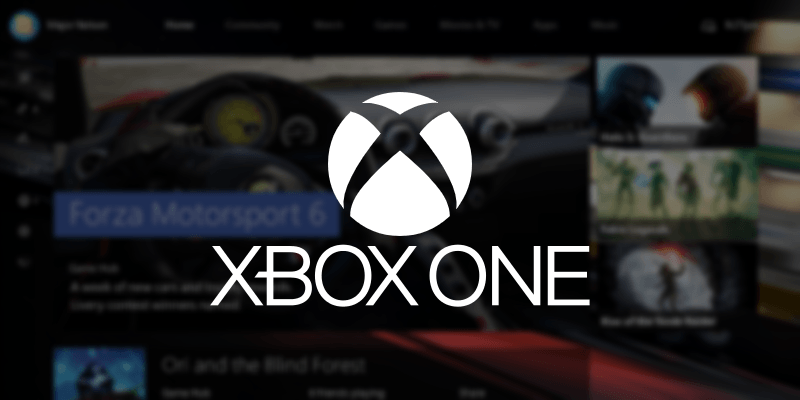
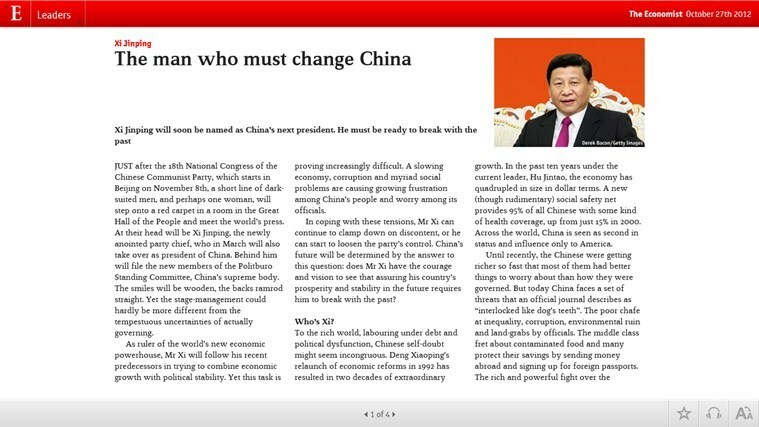
![Így adhat hozzá szűrőket a Power BI-ban [EASY STEPS]](/f/a273ded482a0d9e6e35798839c1f07db.jpg?width=300&height=460)